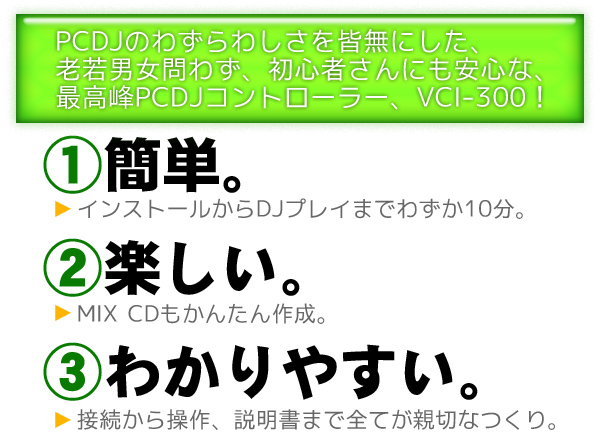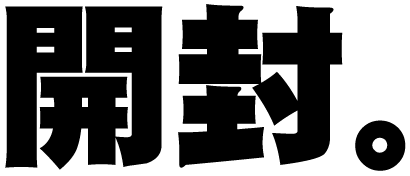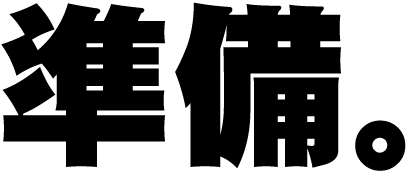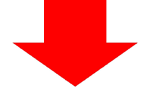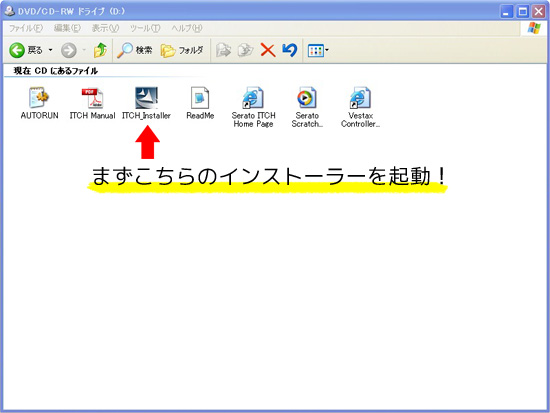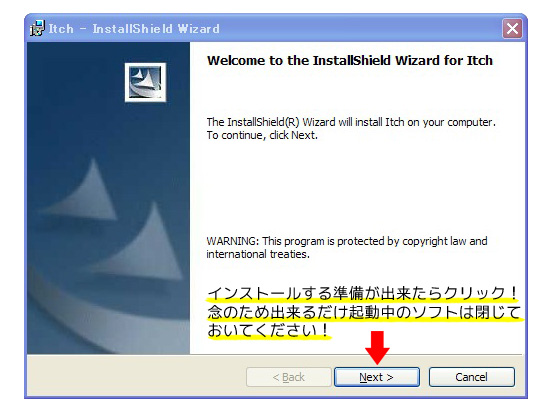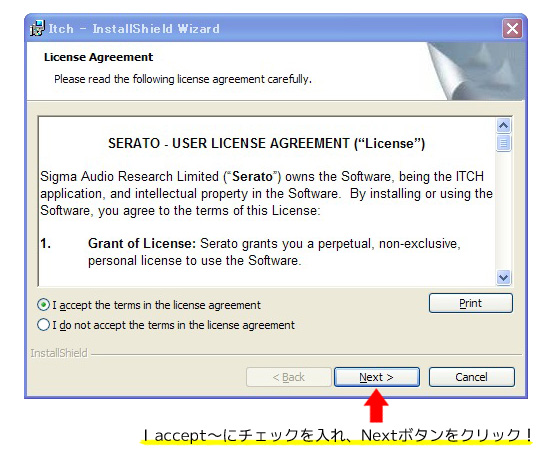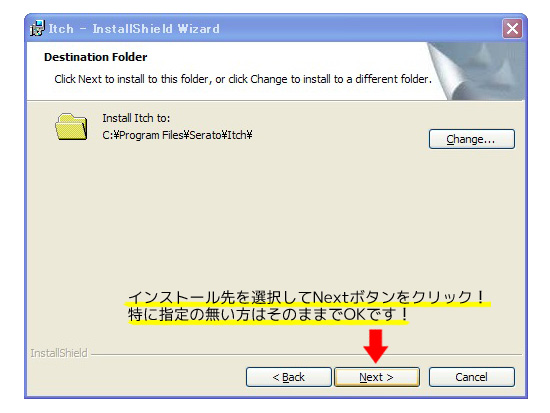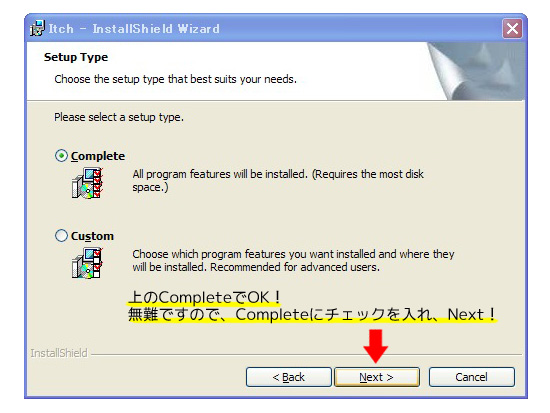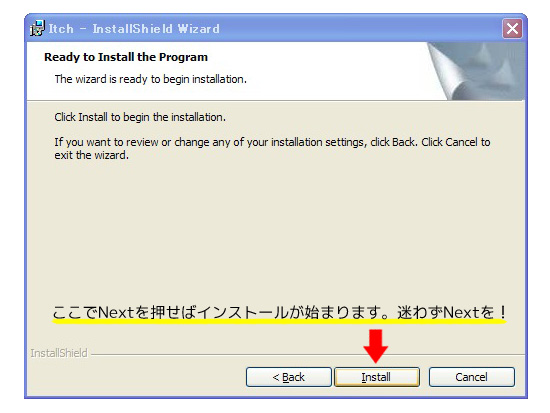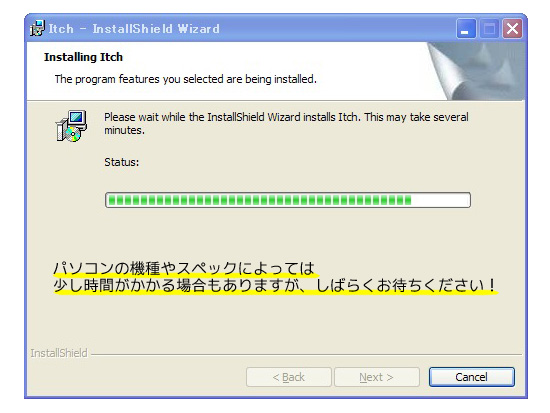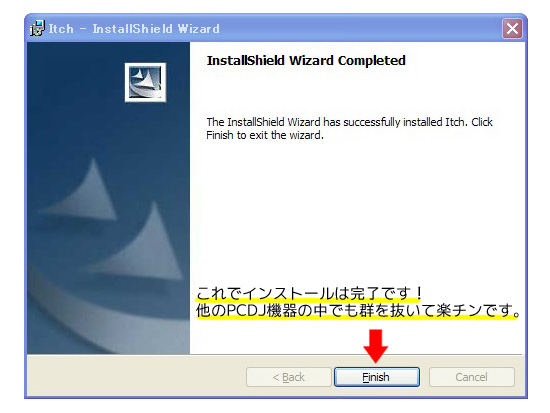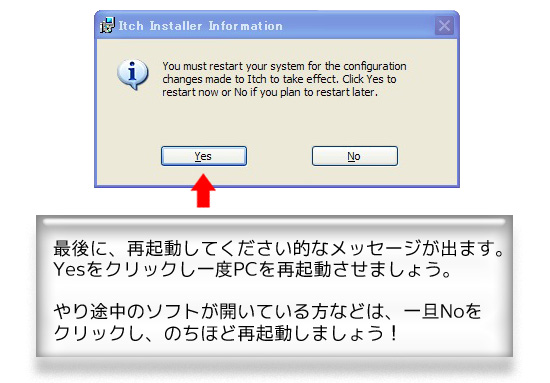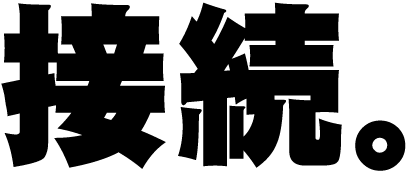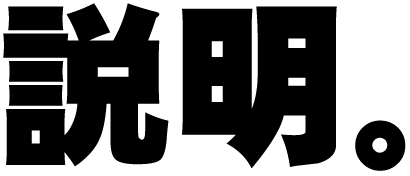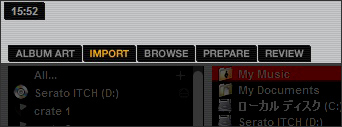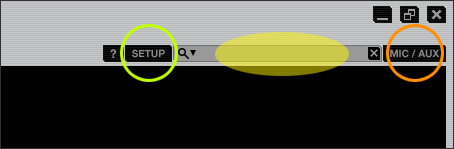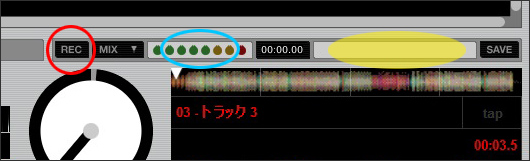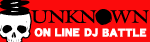���܂������J����ƁA����Ȋ����ɂ��낢��l�܂��Ă܂��B �ł͔��̒��g�̓��e���ȒP�ɐ������Ă����܂��傤�I �P�DVCI-300�{�� �Q�D�X�e�b�J�[�V�[�g �R�DDJ�\�t�g�wserato ITCH�x�C���X�g�[��CD �S�D�wVestax �~ serato ITCH�x�I���W�i���N���X �T�DUSB�P�[�u�� �U�DVCI-300/serato ITCH�戵������
���܂�DJ�\�t�gserato ITCH����C���X�g�[�����J�n���܂��I
�wITCH_Installer�x ���_�u���N���b�N�����������I
�wNext�x ���N���b�N�I
�wI accept�`�x �͓��ӂ��܂��Ƃ����Ӗ��B �wI do not accept�`�x �͓��ӂ��܂���Ƃ����Ӗ��ł��B �wI accept�`�x �Ƀ`�F�b�N�����ĉ��� �wNext�x �������Ă��������B
�wComplete�x �͑S�Ă̍��ڂ��C���X�g�[�����܂��Ƃ����Ӗ��B �wCustom�x �͕K�v�ȍ��ڂ̂ݑI��ŃC���X�g�[������ƌ����Ӗ��ł��B �wCustom�x �͏㋉�Ҍ����ł����A �wComplete�x �����I�т��������B
���A���܂ŋK���ۑ���A�C���X�g�[�����@�Ȃǂ����߂Ă��܂������A �wInstall�x �Ƃ����{�^���������Ύ����I�ɃC���X�g�[�����J�n����܂��I
�wFinish�x �������C���X�g�[�����I���A�E�B���h�E�����܂��B�����l�ł����I
�wYes�x �������p�\�R���̓d���������I�ɐ�āA�ċN�����n�߂܂��B �wNo�x �������Ƃ肠�����ċN���͂��܂��Aserato ITCH�͂܂��g���܂���B
�yUSB POWER�z �ɂ��Ă��������B
�����\�t�g���J���܂����I�I�V���v���ł����������ł��B
������̓N���[�g�ƌ����āA �@�@�wHIPHOP�x�A�wHOUSE�x�A�wREGGAE�x�A�wROCK�x�ȂǂƐU�蕪���Ă����ƁA
�����Ńt�@�C����t�H���_���w�肵�āA�Ȃ�I�т܂��B �Q�o�C�g�����ɂ��Ή����Ă���̂ŁA�t�H���_�������{��ŕ\������܂��I
����͍��E�̃`�����l���ɓ��ĐU����Ȃ̏��ɂȂ�܂��B
�Ȃ��Đ�����Ƃ��̉~�̒��Ɉ����ꂽ�_�������v�̂悤�ɂ��邭����܂��B
���̂Q�i�ɂȂ����g�`�ł����A
�EALBUM ART �EIMPORT �EBROWSE �EPREPARE �EREVIEW
�y����ԃI�X�X���T���v���[�̏ڍ׃y�[�W�͂����炩��I�I��CLICK���z �ESET UP �EMIC / AUX
�wVCI-300�ŋȂ�MIX�������̂�^�����邱�Ƃ͏o�����ł����H�x �Ƃ������́B �EREC
�͂��A�ȏ�ł��I�I
�c�Ƃ����킯�ŁAVCI-300�̊J������C���X�g�[���̐����A�����A�ڑ��܂ł����������Ă��������܂����I OTAIRECORD�����۔��@��ł��I�I�I VIDEO
PLAY PCDJ TOP�փ��h���B
OTAIRECORD�փ��h���B